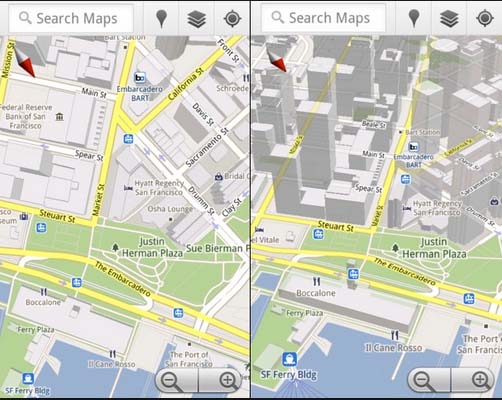 Uno dei problemi più grandi, specialmente quando siamo all’estero e non possiamo connetterci ad internet, è quello di consultare le mappe di Google Maps con il nostro smartphone. Dobbiamo quindi salvarle sul telefono per APRIRLE successivamente quando ne avremo bisogno. Il metodo c’è. Oggi vi spiegheremo come memorizzarle sul cellulare e poi visualizzarle in tranquillità successivamente, offline, senza ricorrere alla connessione 3G-4G.
Uno dei problemi più grandi, specialmente quando siamo all’estero e non possiamo connetterci ad internet, è quello di consultare le mappe di Google Maps con il nostro smartphone. Dobbiamo quindi salvarle sul telefono per APRIRLE successivamente quando ne avremo bisogno. Il metodo c’è. Oggi vi spiegheremo come memorizzarle sul cellulare e poi visualizzarle in tranquillità successivamente, offline, senza ricorrere alla connessione 3G-4G.
Google offre da tempo la possibilità di salvare parti di mappa offline, in modo da poterle consultare come fossero delle cartine.
Come scaricare una mappa offline:
innanzitutto va ricordato che si sono dei limiti in questa procedura. In particolare le mappe scadranno dopo 30 giorni, e a quel punto dovremo scaricarle nuovamente o saranno cancellate. Inoltre, in assenza di connessione, non potremo ampliare la ricerca, né ottenere indicazioni stradali. Detto questo vediamo come fare.
- Nella schermata principale di Google Maps, premiamo sulla barra in alto, quella in cui c’è scritto Cerca. Accederemo cosi ad una lunga schermata dove consultare gli esercizi commerciali vicino a noi, gli ospedali, i bancomat ecc. e la cronologia delle ricerche recenti. Scorriamola fino In fondo, e clicchiamo su Salva mappa da usare offiline, che ci catapulterà di nuovo nella home dell’app.
- Ora la schermata è cambiata, e adesso verremo invitati a salvare la mappa tramite il pulsante In basso. Prima di farlo possiamo però spostarci in modo da Inquadrare la zona che più c’interessa, e variare il livello di zoom, cosi da includere un’area più vasta. Attenzione però, perché la dimensione di ciascuna mappa offline ha un limite.
- Cercando di salvare un’area troppo ampia, sarà Google Maps stesso a dirci che la zona selezionata è troppo grande, invitandoci ad aumentare lo zoom. Non c’è un modo preciso per dirvi quanto sia grande al massimo un’area memorizzarle, ma fate conto che è più piccola di una normale regione italiana, quindi fate i vostri calcoli a seconda della zona.
- Una volta decisa l’area giusta, dovrete dare un nome alla mappa offline, in modo da poterla facilmente individuare in mezzo alle altre e in modo che sia chiaro a cosa si riferisce, così da capire se rinnovarla alla scadenza o meno. Non ci sono grossi limiti al nome che potrete assegnargli, ricordate solo di essere brevi ma chiari, in modo da non confonderla con altre mappe.
- Una volta assegnato il nome alla mappa, partirà il salvataggio vero e proprio, che vi consigliamo vivamente di eseguire sotto rete Wi-Fi, in particolare se avrete selezionato un’area molto ampia, dato che i dati da scaricare tendono a crescere e non è consigliabile consumarli dalla rete dati mobile. Al termine del salvataggio, un messaggio vi avviserà della sua conclusione.
- Per rendere più immediato il salvataggio di una mappa, potete usare una sorta di codice nascosto. Una volta inquadrata l’area di vostro interesse che volete salvare, scrivete “ok maps” nella barra di ricerca (senza le virgolette) e premete il pulsante di ricerca sulla tastiera. Tornerete in pratica al punto 2 di questa guida, senza bisogno di scorrere alcun lungo elenco.